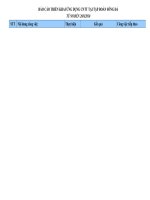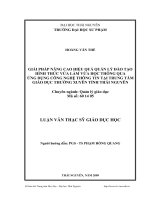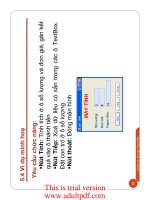BÁO cáo THỰC tập CÔNG NGHỆ THÔNG TIN tại công ty ALIBABA
Bạn đang xem bản rút gọn của tài liệu. Xem và tải ngay bản đầy đủ của tài liệu tại đây (264.46 KB, 18 trang )
TRƯỜNG ĐẠI HỌC CÔNG NGHIỆP TP. HCM
KHOA CÔNG NGHỆ - CS.THANH HÓA
BÁO CÁO THỰC TẬP TỐT NGIỆP
CƠ QUAN THỰC TẬP: Công ty ALIBABA
Giáo viên hướng dẫn: Lê Thị Ánh Tuyết
Sinh viên thực hiện:
Chu Văn Khải MSSV: 11005133
Lê Thị Giang MSSV: 11005213
Lớp:NCTH5TH
THANH HÓA, THÁNG 03 NĂM 2014
NHẬN XÉT CỦA CƠ QUAN THỰC TẬP
Thanh Hóa, ngày … tháng … năm 2014
T.M ĐƠN VỊ
(Ký tên và đóng dấu)
NHẬN XÉT CỦA GIÁO VIÊN HƯỚNG DẪN
Thanh Hóa, ngày … tháng … năm 2014
GIẢNG VIÊN
GIỚI THIỆU VỀ ĐƠN VỊ THỰC TẬP
I. Đơn vị thực tập:
Công ty TNHH ALIBABA
II. Địa chỉ:
Thị Trấn Quảng Tân TP Thanh Hóa
III. Loại hình hoạt động:
Công ty TNHH ALIBABA là một trong những công ty máy tính có quy mô vừa và
nhỏ. Công ty đã đi vào hoạt động 3, loại hình hoạt động của công ty là: Chuyên cung cấp
các sản phẩm thiết bị văn phòng, tin học,các dịch vụ bảo hành, bảo dưỡng, sửa chữa máy
tính, máy in, thay mực máy in, lắp đặt các thiết bị và hệ thống mạng…v.v. Cho tới nay
công ty đã góp một phần rất lớn vào sự phát triển của Nghành công nghệ thông tin của
Thanh Hoá nói riêng cũng như của cả nước và thế giới nói chung.
IV. Công việc được phân công:
Sau khi được Nhà trường, thầy phó khoa Trần Bá Ánh và cô Lê Thị Ánh Tuyết
giới thiệu đến công ty ALIBABA thực tập, em được công ty phân công việc kiểm tra và
bảo trì hệ thống. Với sự giúp đỡ tận tình của các anh chị trong công ty em đã học hỏi
được những kinh nghiện,và có thêm hiểu biết cho mình.
V. Người hướng dẫn thực tập:
Trực tiếp hướng dẫn:
Giám Đốc:…………………….
Trưởng phòng:…………………….
Các anh chị phòng kĩ thuật và nhân viên.
MỤC LỤC
Phần I
LẮP RÁP VÀ CÀI ĐẶT MÁY TÍNH
Để lắp ráp và cài đăt hoàn chỉnh một máy tính đầu tiên chúng ta cần để ý đến nhu
cầu lắp đặt của khách hàng, đó sẽ là cơ sở để chúng ta thực hiện công việc. Tiếp
theo là chúng ta cần nắm bắt được thành phần, cấu trúc, và nguyên lí hoạt động
của từng linh kiện máy
1.1.Tìm hiểu về tổng quan máy tính
1.1.1. Phần cứng
Phần cứng là các thiết bị vật lí mà ta có thể dễ dàng nhận biết như :
- CPU
- RAM
- POWER SUPPLY(bộ nguồn máy)
- HARD DRIVE(ổ cứng)
- DRIVE(ổ đĩa)
- MAINBOARD(main)
- FAN(quạt tản nhiệt)
- …
Trong đó :
Bo mạch chủ: Các thiết bị ngoại vi:
CPU Bàn phím
RAM Chuột
ROM Máy in
Bộ nhớ cache Máy Scan
Các loại ổ đĩa: loa
Ổ đĩa cứng Ổ đĩa cắm ngoài
Ổ đĩa mềm Modem
Ổ CD-DVD …
Nguồn và vỏ máy
1.1.2. Phần mềm :
Là chương trình hệ thống đa nhiệm(Windows) và đơn nhiệm(Dos) và các
phần mềm ứng dụng hỗ trợ khác như :Offfice, uniKey , bkav(phần mềm diệt vius)
Trang 6
Bios-Cmos là chương trình nhập xuất cơ sở của hệ thống, được nhà sản xuất tích
hợp trên bo mạch chủ, giữ vai trò là cầu nối giữa các thiết bị phần cứng với hệ điều
hành và thực hiện các lệnh ra vào cơ bản
Sơ đồ hoạt động các thiết bị :
Máy tính được liên kết với nhau qua bo mạch chủ, và được điều khiển bởi CPU và
hệ thống phần mềm hướng dẫn , mỗi thiết bị đều có chức năng và nhiệm vụ riêng
của nó
1.2.Lắp đặt máy tính
1.2.1. Chọn thiết bị
Chọn thiết bịlà việc làm cần thiết khi lắp ráp 1 bộ máy tính, những thiết bị ,
linh kiện cần có sự thống nhất và tương thích với nhau
-Từ yêu cầu lắp đặt của khách hàng , chúng ta cần hoạch định 1 cách cụ thể .
Ví dụ như khách hàng yêu cầu 1 máy tính với giá cả vừa phải với nhu cầu chỉ để
Trang 7
Vỏ máy
CPUNguồn điện
Máy in
Các thiết bị khác
Modem, fax, Card
Mạng…
Bộ nhớ ngoài
ChuộtBàn phímMàn hình
Mainboard
Bộ nhớ trong
soạn văn bản hay truy cập internet hoặc sử dụng những phần mềm ứng dụng cư
bản thì việc lựa chọn cấu hình máy là rất
- Trong máy có 3 thiết bị tương thích, khi có sự đồng bộ chúng sẽ hoạt động và
phát huy hết tác dụng của mình
- Mainboard
- CPU
- RAM
Ba thiết bị này ràng buộc bởi tốc độ Bus, từ đó chúng ta có 1 nguyên tắc sau:
Chọn mainboard trước: main phải đáp ứng được yêu cầu công việc của
khách hàng
Chọn CPU có tốc độ Bus nằm trong phạm vi mainboard hỗ trợ
Chọn RAM có tốc độ Bus=50% so với tốc độ CPU
1.2.2. Chuẩn bị
- Chuẩn bị dụng cụ sử dụng trong lắp đặt:
Chọn nơi lắp ráp rộng rãi, sạch sẽ và có nguồn điện để thử, các công cụ, dụng
cụ cần thiết là: 1 ít ốc vít, tuốc nơ viết, kìm loại nhỏ, nhíp nhỏ, vòng tai khử từ, đèn
pin, các thiết bị máy móc rất nhạy cảm với từ tính, nếu không cẩn thận sẽ gây ra
hỏng hóc, trường hợp nếu không có vòng tay khử tỉnh điện thì có thể chạm tay vào
một thanh kim loại có nối đất để khử từ tính, hoặc chạm tay vào vỏ thùng máy
- Chuẩn bị các linh kiện cơ bản như sau :
STT Thiết bị - linh kiện Ghi chú và hình ảnh minh họa
1 Case
Hộp máy, vỏ máy. Chọn loại có cấu
tạo chắc chắn và hạn chế nhiều nhất
tác động của môi trường, công
suất>= 350W
2 Mainboard
Các loại mainboard tham khảo
như : gigabyte, asrock, foxconn,
biostar mỗi loại sẽ có các đời
khác nhau , việc lựa chọn phải phù
hợp nhu cầu khách hàng
Trang 8
STT Thiết bị - linh kiện Ghi chú và hình ảnh minh họa
3 CPU
Các loại CPU tham khảo như :
celeron, pentium, dual core mỗi
loại sẽ có các đời khác nhau. Chọn
CPU có tốc độ bus nằm trong phạm
vi hỗ trợ main
4 RAM
Các loại RAM tham khảo như :
kingston, kingmax chọn RAM có
tốc độ bus bằng ½ tốc độ của CPU
5 Card video
Nếu mainboard chưa hỗ trợ
6 Ổ cứng HDD
Phải có bộ nhớ ít nhất 10GB
Việc chọn ổ cứng cũng quan trọng ,
tránh sự láng phí bộ nhớ so với nhu
cầu sử dụng của khách hàng
7 Keyboard
Bàn phím có loại dùng dây cắm
chuẩn PS/2 hoặc USB và loại bàn
phím không dâyWireless dùng tín
hiệu hồng ngoại hoặc sóng vô
tuyến.
8 Mouse
Cần cầm vừa tay, di chuyển thoải
mái và cách nút nhấn nhẹ nhàng là
được.
Trang 9
STT Thiết bị - linh kiện Ghi chú và hình ảnh minh họa
9 Ổ đĩa CD-Rom
Có 2 loại ổ đĩa thường gặp đó là ổ
đọc dữ liệu và ổ vừa đọc vừa ghi
dữ liệu , do đó tùy thuộc vào nhu
cầu khách hàng mà lắp đặt
10 Card sound
Nếu mainboard chưa hỗ trợ
Chức năng của nó là xử lý tín hiệu
âm thanh, tạo điều kiện đầu vào và
đầu ra của tín hiệu âm thanh đến và
đi từ một máy tính dưới sự kiểm
soát của các chương trình
11 Speaker
Tùy thuộc vào nhu cầu lắp đặt của
khách hàng
Loa
12 Card NET
Card mạng dùng để kết nối
Internet, hầu hết các dòng
mainboard bây giờ đã có hỗ trợ
13 Power supply
Hiện nay có rất nhiều loại nguồn
nhưng về chức năng thì như nhau,
vì vậy việc cần thiết là chọn bộ
nguồn ổn định không có các dấu
hiệu lạ như hú, rít, lạch cạch, tản
nhiệt kém
14 Fan
Quạt tản nhiệt có chắc năng tản
nhiệt cho CPU
15 …
Trang 10
1.2.3. Quá trình lắp đặt
Quá trình lắp đặt 1 máy tính được chia làm các công đoạn như sau:
- Kiểm tra bộ nguồn: chúng ta cần có 1 nguồn điện ổn định 1 sợi dây điện to chịu tải
tốt , 1 bộ nguồn tốt (không có các dấu hiệu như hú, rít, lạch cạch…)
- Ráp ổ đĩa cứng, ổ đĩa mềm, ổ CD vào thùng máy, và gắn sẵn các dây cap tín hiệu
- Ráp mainboard: vị trí mainboard sẽ nằm ở hông bên phải của case , do đó chúng ta
cần lắp theo đúng chiều hướng , khi đã đặt đúng vị trí , chúng ta cần bắt đủ vit cố
định chắc cho mainboard
- Ráp RAM : trên mặt bằng của mainboard đã có sẵn các khe cắm thường là từ 2
đến 4 khe , công việc của chúng ta là cần lắm đúng chiều của nó
- Ráp Card : công việc này tương tự công việc ráp Ram
- Rap CPU : thường thì CPU và mainboard luôn có điểm khuyết để ta dễ nhận biết ,
do đó chúng ta nên cẩn thận trong công việc ráp sau khi ráp đúng, cần cố định bằng
cách khóa CPU bằng cần gạt .
- Ráp quạt tản nhiệt : quạt tản nhiệt là thiết bị làm mát CPU vì thế nó sẽ được lắp
trực tiếp trên CPU sau đó cố định chắc chắn
- Ráp dây tín hiệu ổ đĩa
- Ráp dây cap điện cho ổ đĩa
- Kết nối các dây của bo mạch chủ đến các nút cấp nguồn và nút restart
- Kết nối dây cấp nguồn điện từ bộ nguồn vào khe cắm của mainboard
1.3. Cài đặt
- Thiết lập BIOS
Khái niệm về Bios:
- Đây là chữ viết tắt của basic input/ output system ( hệ thống đầu vào / đầu ra cơ
bản). Về thực chất BIOS là phần mềm tích hớp sẵn, xác định công việc máy tính có
thể làm mà không phải truy cập vào những chương trình trên đĩa.
- Chương trình này thường được đặt trong chip ROM đi cùng máy tính, độc lập với
các loại đĩa, khiến cho máy tính tự khởi động được. Các thông số của BIOS được
chứa CMOS, một chip bán dẫn khác hoạt động bằng pin và độc lập với nguồn điện
của máy.
Trang 11
- Nạp hệ điều hành (bước này không thể thiếu trong quá trình cài đặt, khi nạp hệ
điều hành máy sẽ có một hệ thống cài đặt và cho phép những ứng dụng tiện ích
chạy trên hệ điều hành)
Yêu cầu cấu hình máy tính:Khi tiến hành cài đặt hệ điều hành, chúng ta cần
kiểm tra tính tương thích của hệ thống (hệ điều hành) và phần cứng máy tính. Ví
dụ: Đối với Hệ điều hành Win 7 thì yêu cầu phần cứng tối thiểu của máy tính: Bộ
vi xử lý 1,0 GHz 32- bit hoặc 64- bit; RAM 1 GB; Ổ cứng trống 16 Gb; Card đồ
họa 128 Mb hỗ trợ DirectX9, Ổ DVD và có kết nối Internet (càng tốt).
- Cài đặt driver cho mainboard nhận các thiết bị như chuột, phím, network ,
loa,chip…
- Cài đặt các phần mềm và ứng dụng cơ bản như : office
UniKey, Bkav
Trang 12
PHẦN II
XỬ LÝ CÁC LỖI KHI LÁP RÁP VÀ CÀI ĐẶT
2.1.Máy mới
Thường thì khi chúng ta lắp ráp xong 1 case máy tính có thể nó sẽ không
chạy được vì khá nhiều lí do, có thể là chúng ta đã ráp sai 1 trong những thiết bị
,hoặc không phù hợp vì vậy để tìm ra lỗi chúng ta nên kiểm tra từng thiết bị , thành
phần của máy. Sau đây là 5 vấn để thường gặp
Vấn để 1 :
Hiện tượng: Sau khi ráp xong ,khởi động máy không có tín hiệu gì , màn hình
không hiển thị
Nguyên nhân: Những lí do có thể xảy ra đó là trong quá trình lắp đặt một số
linh kiện chưa tiếp xúc được với mainboard . Ví dụ như chân nguồn điện chưa
tiếp xúc hết với mainboard , hay dây của bo mạch chủ đến các nút cấp nguồn
và nút restart cắp chưa đúng khe hoặc cắm lỏng
Cách xử lý: kiểm tra lại các đầu tiếp xúc vào mainboard , nếu cẩn thận hơn có
thể rút ra cắm lại cho chắc chắn
Vấn đề 2:
Hiện tượng:Sau khi lắp ráp, khởi động máy báo tín hiệu lạ (tít…tít)
Nguyên nhân:Lỗi này là do RAM chưa tiếp xúc với mainboard
Cách xử lý: Cách khắc phục là tắt máy , sau đó mở case ra và ráp lại ram
Vấn đề 3:
Hiện tượng:Sau khi lắp ráp, khởi động máy báo thiếu ổ cứng trên màn hình
Nguyên nhân:Lí do là mainboard không nhận được tín hiệu từ ổ cứng
Cách xử lý:.chúng ta cần lắp đặt lại ổ cứng , nếu cẩn thận chúng ta có thể thay
bằng 1 ổ cứng khác để test thử
Vấn đề 4:
Hiện tượng:Sau khi lắp ráp, máy khởi động lại ngay sau khi cắm điện
Nguyên nhân:Nguyên nhân là trong quá trình lắp đặt ta đã cắm sai dây tín hiệu
POWER LED vào máy tính
Cách xử lý:Cách khắc phục là rút dây ra và cắm đổi chiều lại là được
Vấn đề 5:
Trang 13
Hiện tượng:Sau khi lắp ráp, máy khởi được 1 lúc thì sập nguồn
Nguyên nhân: Nguyên nhân là do xung đột giữa các thiết bị , hoặc hệ thống quá
nóng, có thể là do máy đã chạy nhiều trương chình , vượt tốc độ cho phép của CPU
Cách xử lý:Cách khắc phục là khởi động lại máy và đóng những ứng dụng không
cần thiết
Lưu ý: Trong trường hợp máy không chạy nhiều ứng dụng vượt tốc độ CPU
thì nguyên nhân có thể là do sự nóng lên của các thiết bị như mainboard và CPU.
Cách khắc phục là làm mát các thiết bị bằng các thiết bị vật lí như quạt tản nhiệt ,
keo tản nhiệt .
2.2. Máy đã qua sử dụng :
Việc nhận biết lỗi của một máy tính không phải là khó khăn nếu chúng ta nắm bắt
được nguyên lí hoạt động từ đó có thể phân ra làm 2 loại :
- Lỗi về phần cứng
- Lỗi về phần mềm
2.2.1.Lỗi phần cứng:
Vấn để 6 :
Lỗi do CPU : trong quá trình thực tập tại công ty em đã tiếp xúc rất nhiều với
nhưng máy tính do khách hàng mang đến , hầu hết những máy này đều rơi vào
trường hợp là sử dụng được 1 thời gian ngắn thì tắt nguồn và khởi động lại. Như đã
nói ở trên , khi ta xác định đó là lỗi của CPU sẽ có 2 trường hợp có thể xảy ra :
- Do CPU hoạt động quá tốc độ cho phép.
Hiện tượng: Trường hợp là sử dụng được 1 thời gian ngắn thì tắt nguồn và
khởi động lại
Nguyên nhân: Do sự phát triển của công nghệ nên khi những máy có CPU
đã lỗi thời mà lại chạy những ứng dụng và game vượt quá tốc độ cho phép
Cách xử lý: . Cách khắc phục là nâng cấp CPU hoặc thay đổi 1 CPU khác
với tốc độ lớn hơn , nhưng nên nhớ CPU đó phải tương thích với mainboard
- Do CPU quá nóng bắt buộc phải khởi động lại.
Hiện tượng: Trường hợp là sử dụng được 1 thời gian ngắn thì tắt nguồn và khởi
động lại
Nguyên nhânĐó có thể là do tác động bên ngoài, ví dụ như nhiệt độ tăng quá
mức quy định, hoặc do quạt tản nhiệt hư hỏng hoặc vô tác dụng.
Trang 14
Cách xử lý: Cách khắc phục là di chuyển máy đến nơi có nhiệt độ ổn định,
hoặc thay quạt tản nhiệt, và bôi keo tản nhiệt lên bề mặt tiếp xúc của quạt và CPU
Vấn để 7 :
- Lỗi do RAM: hầu hết khi chúng ta sử dụng máy tính đều gặp phải trường hợp
máy bị treo, lỗi này là do thiếu bộ nhớ RAM, đồng nghĩa với việc Ram không đủ
bộ nhớ để cấp phát , có 2 trường hợp có thể xảy ra :
1
Hiện tượng:Do trong quá trình sử dụng có nhiều ứng dụng chạy ẩn mà chúng ta
không để ý .Hầu hết khi chúng ta sử dụng máy tính đều gặp phải trường hợp máy
bị treo
Nguyên nhân: Khi CPU chưa kịp xử lí máy sẽ bi treo
Cách xử lý: Cách khắc phục là nên gỡ bỏ những ứng dụng cài đặt không cần
thiết
2
Hiện tượng: Hầu hết khi chúng ta sử dụng máy tính đều gặp phải trường hợp
máy bị treo
Nguyên nhânDo người dùng đã chạy những ứng dụng trò chơi với dung lượng
lớn Hầu hết khi chúng ta sử dụng máy tính đều gặp phải trường hợp máy bị
treo
Cách xử lý: Chúng ta cần nâng cấp RAM (tăng dung lượng RAM) cho phù hợp
với mainboard và CPU
3
Hiện tượng: Máy khởi động và có tín hiệu bíp,bíp
Nguyên nhân: Do trong quá trình hoạt động khe cắm RAM đã bị lỏng và
không tiếp xúc với main
Cách xử lý: Vì thế chúng ta cần kiểm tra chỗ tiếp xúc và ráp lại cho chắc
chắn
Vấn để 8 :
Lỗi do mainboard: khả năng về lỗi mainboard cũng rất phổ biến và phức tạp,
Sau đây em xin nêu một số lỗi mà em được biết và cách khắc phục:
Trường hợp 1
Hiện tượng: Không nhận Card mở rộng
Trang 15
Nguyên nhân: Lỗi này thường là do các đầu tiếp xúc giữa card và mainboard
Cách xử lý: Cách khắc phục là chúng ta tháo ra và cắm lại cho chắc chắn
Trường hợp:2
Hiện tượng: Chết bios
Nguyên nhân: Lỗi này có thể là do một loại virus tấn công Chip Bios, hoặc
do người sử dụng tò mò về khả năng nâng cấp bios
Cách xử lý: Khi gặp trường hợp này chúng ta phải liên hệ với nhà sản xuất
mainboard , ngoài ra để nhận biết lỗi của mainboard cúng ta cần dùng card test
mainboard
Vấn để 9 :
Lỗi do Nguồn:
Hiện tượng: Máy khởi động không tín hiệu
Nguyên nhân: Khi người dùng sử dụng máy tính ở nơi có điện áp thấp hoặc
không ổn định thì nguy cơ chết nguồn rất cao , hoặc có thể do bụi bẩn bám
vào quạt dẫ đến không tản nhiệt và nóng nguồn dẫn đến chết nguồn.
Cách xử lý: Cách khắc phục là ổn định nguồn điện bằng Lioa hoặc các thiết
bị kích điện khác để có nguồn điện ổn định, di chuyển máy đến nới sạch sẽ không
bụi bẩn
2.2.2.Lỗi phần mềm
Trường hợp 1
Hiện tượng: Hầu hết máy tính khi đã qua sử dụng được một thời gian sẽ có
hiện tượng lỗi hệ điều hành, hoặc mất những file hệ thống dẫn đến không thể
cài đặt các chương trình hay ứng dụng hoặc chỉ sử dụng được trong thời gian
ngắn
Nguyên nhân:Lỗi đó có thể do virus đã tấn công hoặc do người dùng vô tình
xóa
Trang 16
Cách xử lý: Cách khắc phục là nạp lại hệ điều hành , cài đặt những phần
mềm lọc dữ liệu rác hoặc virus trên ổ cứng, và không thể thiếu 1 phần mềm
diệt virus , nếu cẩn thận và đảm bảo hơn ta có thể sử dụng phần mềm đóng
băng để ngăn chặn phần nào virus xây nhập , ngoài ra khi sử dụng chúng ta
không nên truy cập vào những trang internet không khả dụng dễ nhiễm virus.
Trường hợp 2
Hiện tượng: Trường hợp khi chúng ta nạp hệ điều hành mà máy báo lỗi có
nghĩa là ổ cứng không đọc được dữ liệu , nói cách khác ổ cứng đã bị bad
sector
Nguyên nhân: Khi đó ổ cứng đã bị lỗi, trong vùng nhớ của ổ cứng đã có
những khoảng bị bad sector không thể ghi được dữ liệu
Cách xử lý: cách khắc phục là:
- Trường hợp bị lỗi nhẹ ta có thể sử dụng chương trình scandisk có sẳn trong
Windows để sửa
- Trường hợp bị lỗi nặng ta có thể sử dụng bằng chương trình HDD Regenerator ,
chương trình này có thể sửa lỗi tốt mà không làm mất đi dữ liệu
Lưu ý: khi nạp hệ điều hành cần phải xem cấu hình phần cứng máy. Việc
này giúp cho máy hoạt động ổn định,do vậy hệ điều hành cũng cần sự tương thích
với cấu hình máy
Phần III
KẾT LUẬN
Trang 17
Trong thời gian được đào tạo tại trường và quá trình thực tập 6 tuần tại công
ty ALIBABA cho tới nay em đã học hỏi được rất nhiều kinh nghiệp cho bản thân
qua đó em đã xác định công việc và hướng đi của mình. Để là một nhân viên kĩ
thuật lắp đặt và sửa chữa máy tính trước hết chúng ta cần sự yêu nghề , tinh thần
làm việc có trách nhiệm và biết cách tìm tòi học hỏi, lấy những kinh nghiệm từ
công việc của người khác làm làm vốn cho bản thân , khi có càng nhiều kinh
nghiệm thì việc nhận biết bệnh của máy tính sẽ dễ dàng hơn, càng va chạm nhiều
với máy thì càng có kinh nghiệm. Nguyên tắc của một thợ sửa chữa máy tính là độ
an toàn trong công việc , tiếp đó là biết nhận biết lỗi một cách nhanh và xử lí hiệu
quả nhất
Quá trình thực tập đối với 1 học sinh là rất quan trọng , nó đã cho chúng ta
nhận thức được công việc của ngành CNTT là đòn bẩy để đưa chúng ta, những học
sinh ngày hôm nay sẽ là tài nguyên của tương lai , qua bài viết này nhà trường sẽ
luôn quan tâm , bổ sung kiến thức và kinh nghiệm để có những thành quả cao
Em xin chân thành cảm ơn
Trang 18